¿Quieres importar tus pegatinas de WhatsApp a Telegram y no sabes cómo hacerlo? En este artículo te enseñamos cómo exportar tus pegatinas de WhatsApp y agregarlas a Telegram fácilmente. Sigue leyendo para encontrar las respuestas a las preguntas más frecuentes sobre este tema.
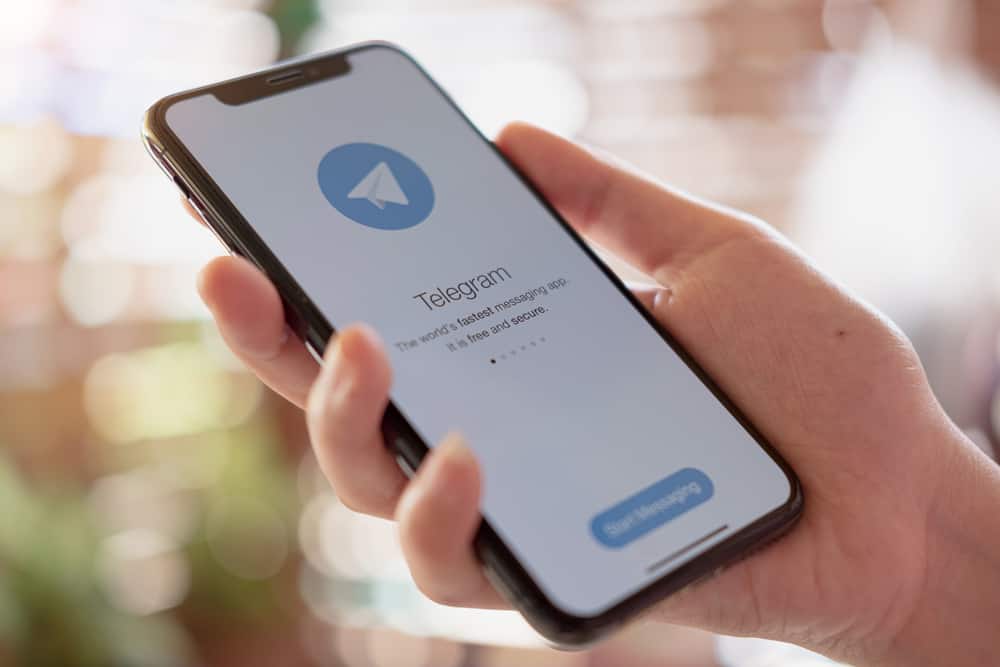
WhatsApp Las pegatinas hacen que las conversaciones con amigos y familiares sean emocionantes.
Le ayudan a comunicar con precisión sus pensamientos, sentimientos y reacciones.
Telegram tiene una buena cantidad de pegatinas nativas, pero WhatsApp Las pegatinas son más saludables.
Por suerte, puedes transferir tu favorito WhatsApp pegatinas para Telegram.
Entonces, ¿cómo se exporta? WhatsApp pegatinas para Telegram?
Exportar WhatsApp Pegatinas para Telegram en Android, navegue hasta WhatsApp Carpeta de pegatinas en la aplicación Administrador de archivos. Seleccione las pegatinas que desea exportar, haga clic en «Compartir» y seleccione «Telegram.”
Una vez que se dirige a Telegram, seleccione «Mensajes guardados» y presione el botón enviar. El hilo «Mensajes guardados» en Telegram se convierte en tu WhatsApp biblioteca de pegatinas.
Esta publicación te enseña cómo exportar WhatsApp pegatinas en Telegram.
Descripción general de la exportación WhatsApp Pegatinas para Telegram
Telegram es una de las aplicaciones de mensajería instantánea de más rápido crecimiento, gracias a sus increíbles funciones de privacidad y seguridad, como Secret Chat y Disappearing Messages.
Además de las razones de seguridad, es una aplicación perfecta para mensajes de texto, llamadas de audio y video, transferencia de archivos e interacción social.
Los emojis, los GIF y las calcomanías son fundamentales para la interacción social porque ayudan a enfatizar y expresar sentimientos, estados de ánimo o reacciones.
Para centrarse en las pegatinas, Telegram tiene cientos de pegatinas en la aplicación que vienen en paquetes. Puede agregar estas pegatinas a su aplicación para animar sus conversaciones.
Sin embargo, estas pegatinas son limitadas y la mayoría de ellas se basan en emojis comunes. Por suerte, puedes exportar tus pegatinas favoritas desde otras fuentes, como WhatsAppa Telegram.
Siga leyendo para aprender a exportar WhatsApp pegatinas para Telegram.
Cómo exportar WhatsApp Pegatinas para Telegram?
Puedes exportar WhatsApp pegatinas para Telegram de dos maneras dependiendo de si usa Android, iPhone o la aplicación de escritorio. Examinemos las técnicas a continuación.
Exportador WhatsApp Pegatinas para Telegram en Android
Siga los pasos a continuación para exportar WhatsApp pegatinas para Telegram en Android:
- Abre el Administrador de archivos aplicación
- Selecciona el almacenamiento interno del teléfono carpeta.
- Abre el «Androide” carpeta.
- Seleccionar «medios de comunicación.”
- Toque en el «com.whatsapp” carpeta.
- Seleccionar «Medios de comunicación.”
- Seleccionar «WhatsApp Pegatinas.”
- Selecciona el pegatinas desea exportar a Telegram.
- Toque en «Compartir.”
- Elegir «Telegram.”
- Una vez que se dirige a Telegramseleccionar «Mensajes guardados.”
- Toque en el enviar icono.
- El hilo «Mensajes guardados» en Telegram se convierte en tu WhatsApp biblioteca de pegatinas.
Exportador WhatsApp Pegatinas para Telegram A través de WhatsApp Web
Desafortunadamente, los dispositivos iOS no admiten la exportación de pegatinas de WhatsApp a Telegram.
Sin embargo, puede sortear la limitación utilizando WhatsApp Web. Esta técnica también es adecuada para usuarios que utilizan exclusivamente el Telegram aplicación de escritorio.
A continuación se muestran los pasos:
- Ir a web.whatsapp.com en el navegador de su computadora.
- Abre el charlar que contiene las pegatinas que desea exportar.
- Haga clic con el botón derecho en un pegatina.
- Seleccionar «Guardar imagen como…”
- Cambie el nombre de la etiqueta como desee y haga clic en «Ahorrar.”
- Abierto Telegram en tu computadora
- Abre el «Mensajes guardados» charlar.
- Clickea en el icono de archivo adjunto.
- Selecciona el pegatina de los archivos guardados de su computadora.
- Haga clic en «Abierto.”
- Haga clic en «Enviar.”
- Repita el procedimiento hasta que haya exportado todos sus deseados WhatsApp pegatinas para Telegram.
El chat de Mensajes guardados en Telegram actuará como su biblioteca de pegatinas.
Terminando
Dependiendo de su dispositivo, puede exportar WhatsApp pegatinas para Telegram en dos maneras.
Puede usar la ruta del Administrador de archivos para compartir las pegatinas directamente con Telegram para Android.
Telegram la aplicación de escritorio y los usuarios de iPhone deberán guardar las pegatinas de WhatsApp Web, luego súbalos a Telegram en la aplicación de escritorio.
preguntas frecuentes
Sí tu puedes. Puede transferir pegatinas directamente desde fuentes externas e importarlas a Telegram. Por ejemplo, puede compartir su WhatsApp pegatinas del administrador de archivos del dispositivo para TelegramEl chat de «Mensajes guardados». Además, puede guardar calcomanías de otras plataformas de redes sociales en su computadora y luego cargarlas en Telegram a través de la aplicación de escritorio.
Desafortunadamente, no hay manera de transferir directamente WhatsApp pegatinas para Telegram en iPhone Sin embargo, puede hacer que funcione usando WhatsApp web y la Telegram aplicación de escritorio. Accede a tu WhatsApp pegatinas en WhatsApp web, haga clic con el botón derecho en la etiqueta que desee y guárdela en su computadora.
Una vez que haya guardado la etiqueta en su computadora, inicie el Telegram aplicación de escritorio, abra el chat «Mensajes guardados» en Telegramy sube las pegatinas allí. El chat de «Mensajes guardados» actuará como su biblioteca para WhatsApp pegatinas
Sí, Telegram admite tres tipos de calcomanías: animadas, de video y estáticas.
Puedes ponerte fresco Telegram de varias maneras. Estos incluyen la creación de calcomanías personalizadas con el bot de calcomanías y la exportación de calcomanías favoritas de sitios externos a Telegram.
